您好,登錄后才能下訂單哦!
您好,登錄后才能下訂單哦!
這篇文章主要介紹了LibreOffice無法在Windows11中運行怎么解決的相關知識,內容詳細易懂,操作簡單快捷,具有一定借鑒價值,相信大家閱讀完這篇LibreOffice無法在Windows11中運行怎么解決文章都會有所收獲,下面我們一起來看看吧。
啟動LibreOffice,單擊工具菜單,然后選擇選項。或者,您可以點擊Alt+F12在新窗口中啟動它。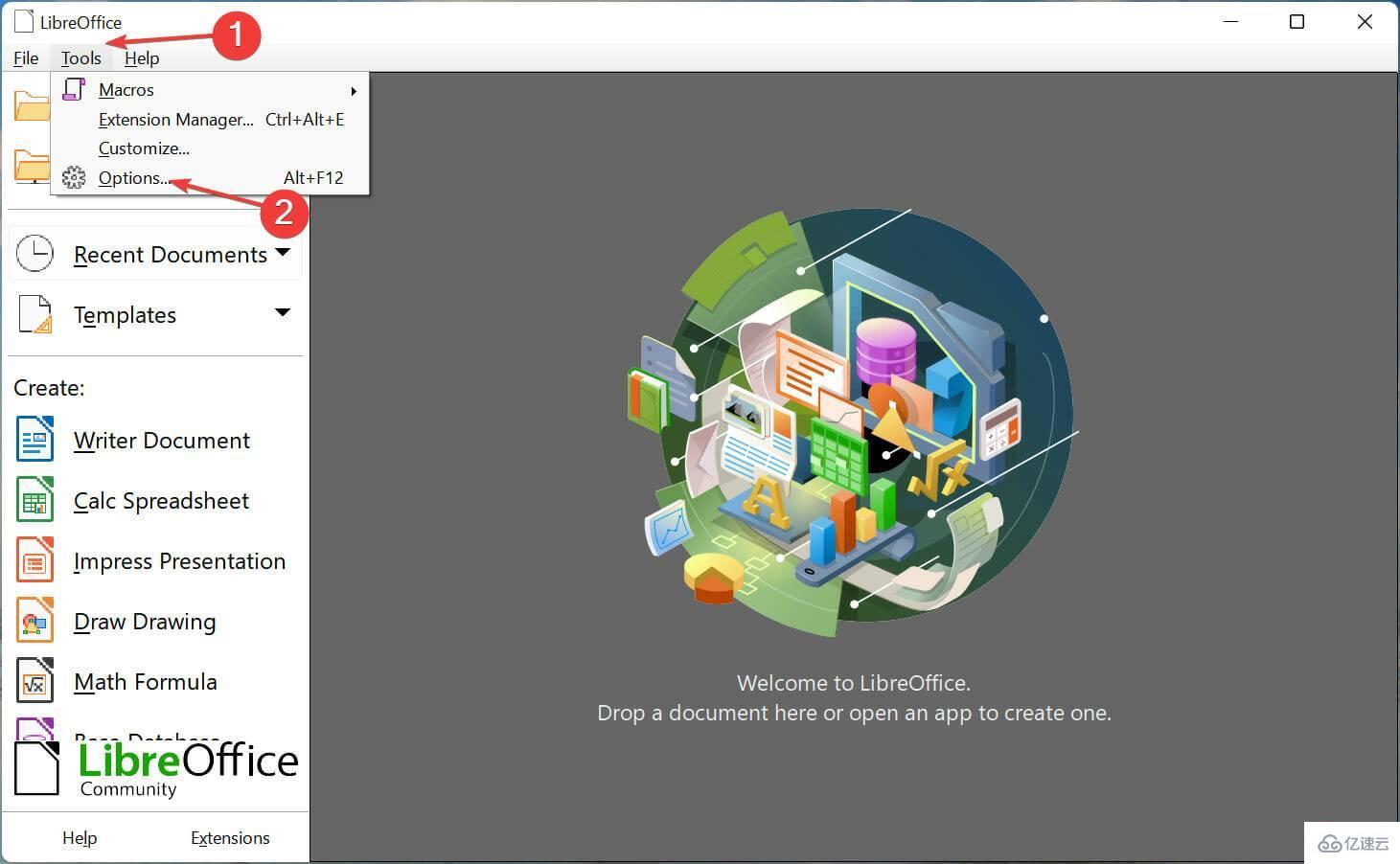
在左側導航窗格中單擊LibreOffice下的查看。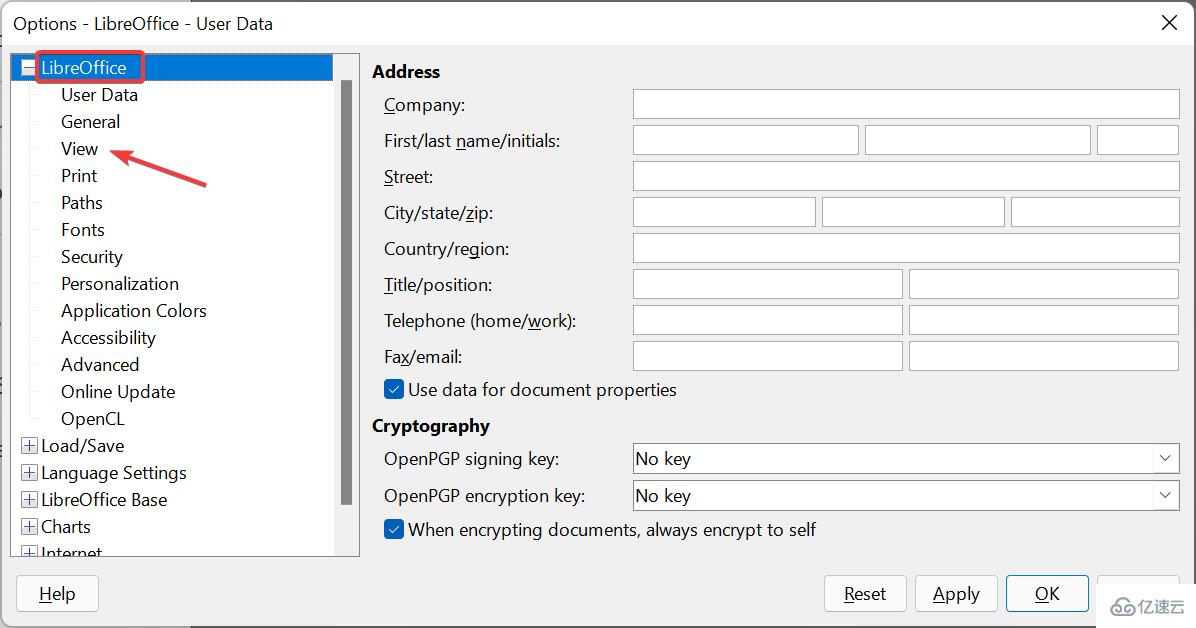
取消選中Use Skia for all rendering復選框,然后單擊底部的OK以保存更改。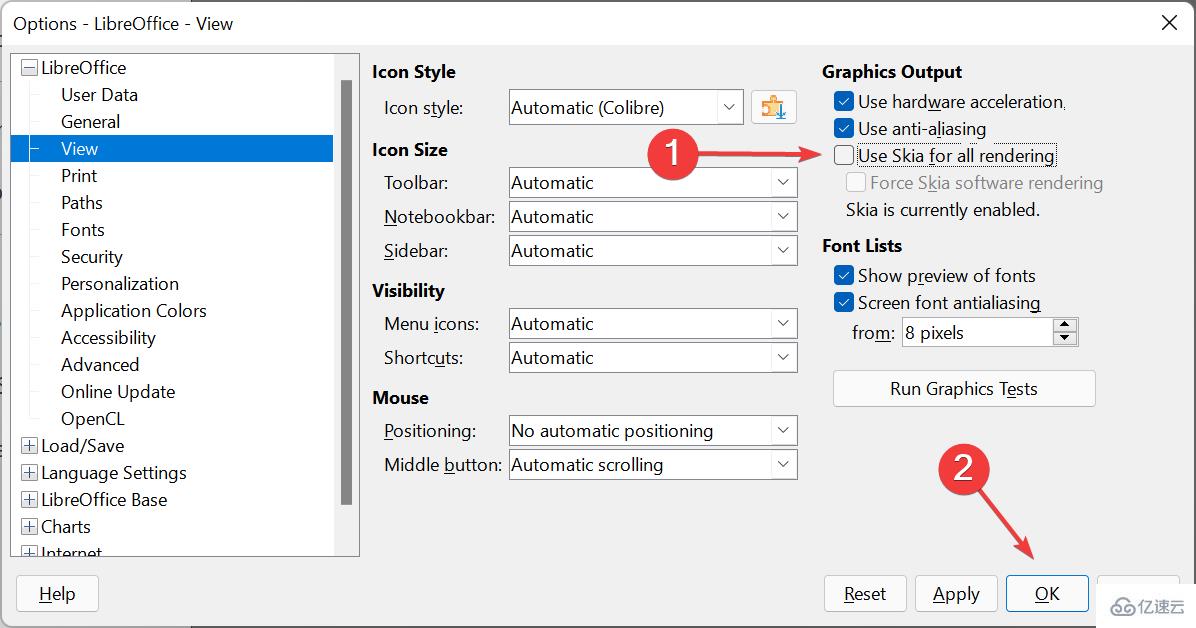
在彈出的提示中單擊立即重新啟動以使更改生效。
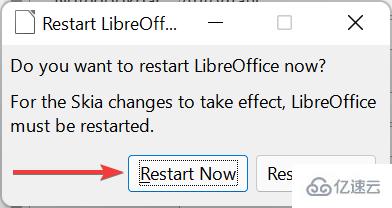
進行更改后,檢查 LibreOffice 現在是否可以在 Windows 11 中運行。如果問題仍然存在,請轉到下一個方法。
啟動LibreOffice應用程序,單擊幫助菜單,然后選擇以安全模式重新啟動。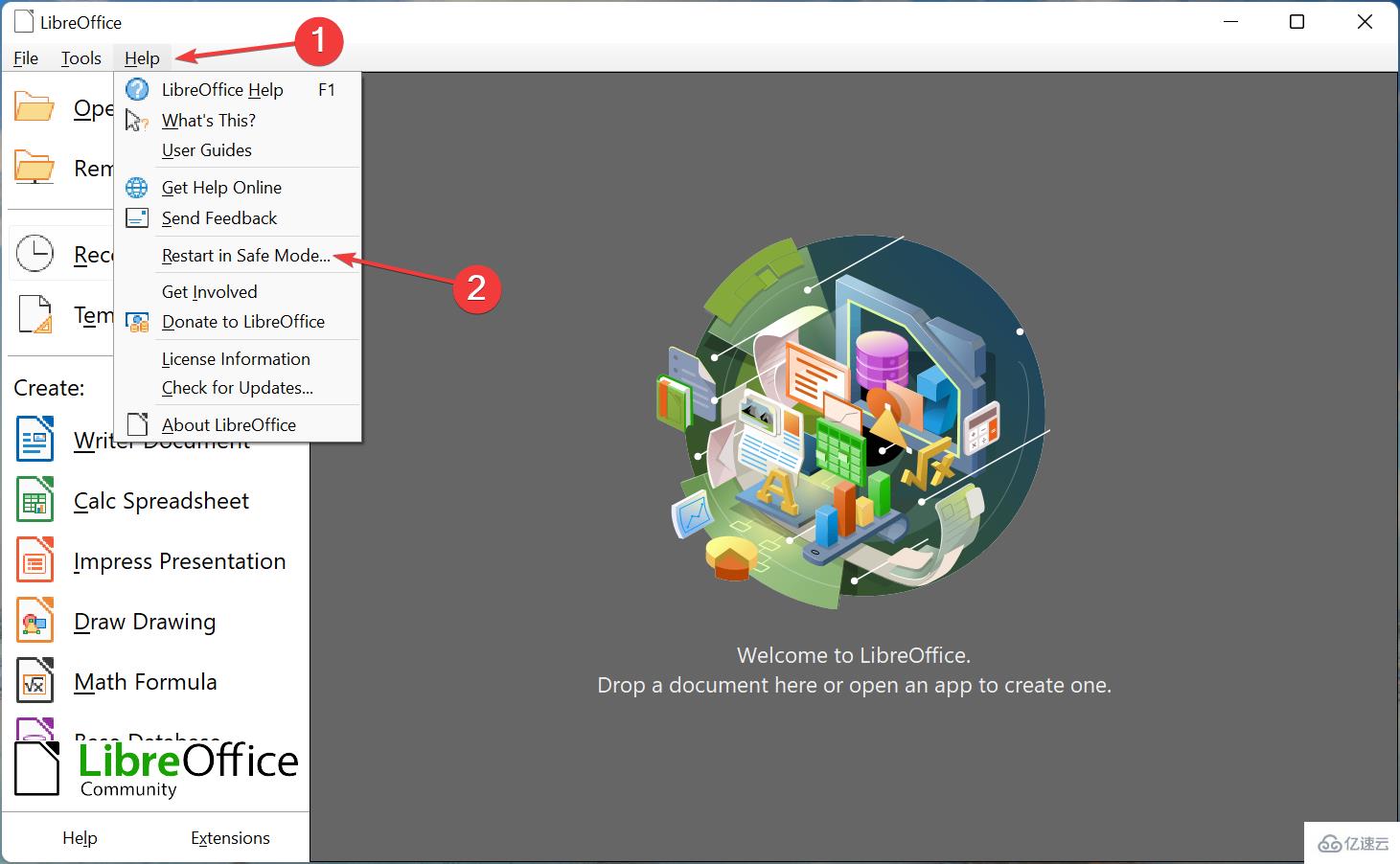
在出現的提示中單擊重新啟動。
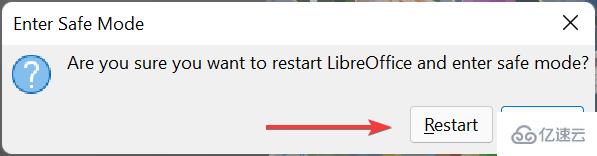
現在,選擇配置選項,勾選禁用硬件加速復選框,然后單擊底部的應用更改并重新啟動。
眾所周知,硬件加速會導致大量用戶出現問題,禁用它修復了 LibreOffice 在 Windows 11 中無法運行的問題。因此,進行更改并驗證。
打開LibreOffice應用程序,單擊幫助菜單,然后從此處的選項中選擇以安全模式重新啟動。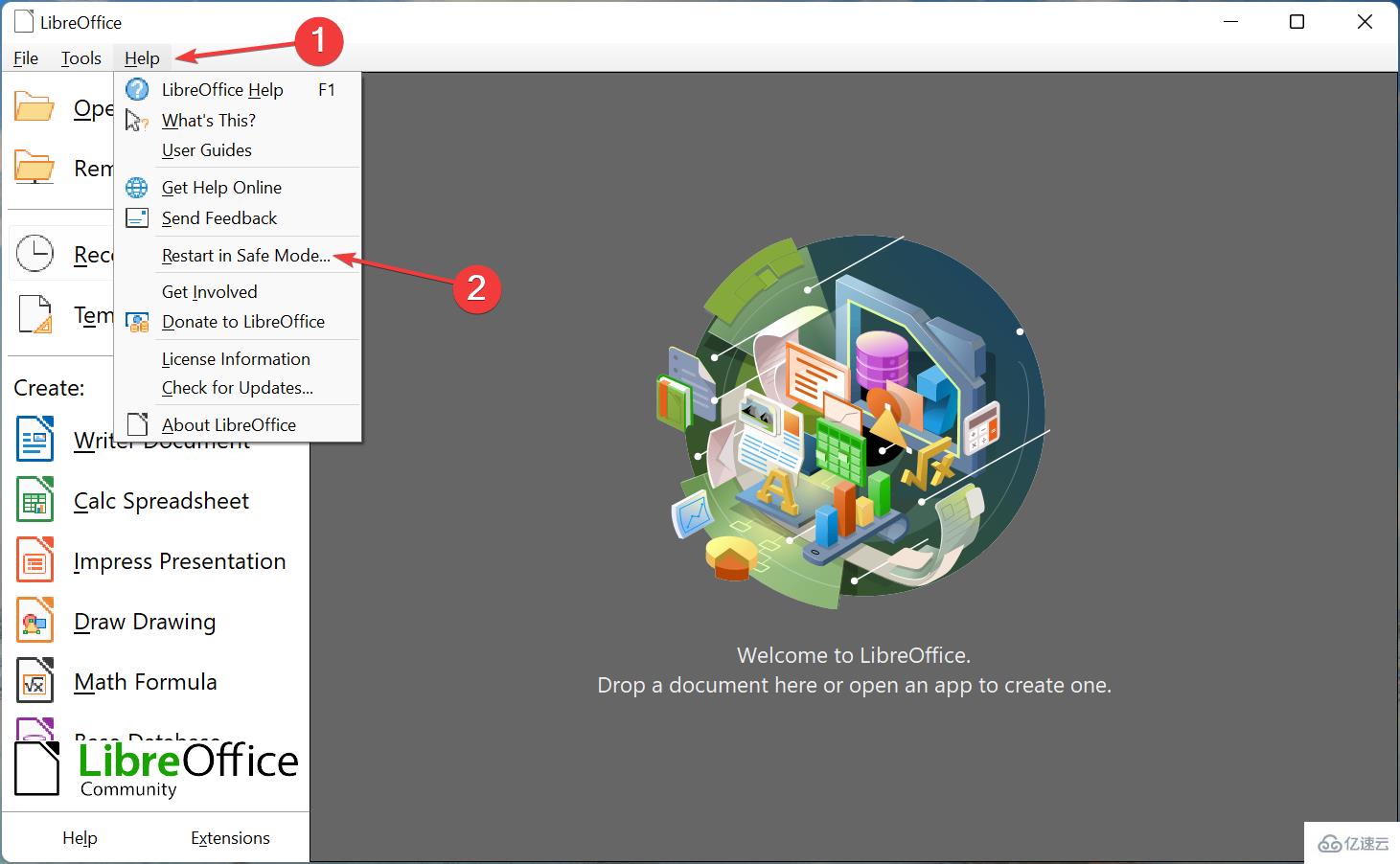
在彈出的提示中單擊重新啟動。
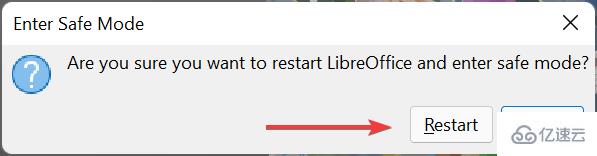
現在,單擊高級條目以查看其下的選項。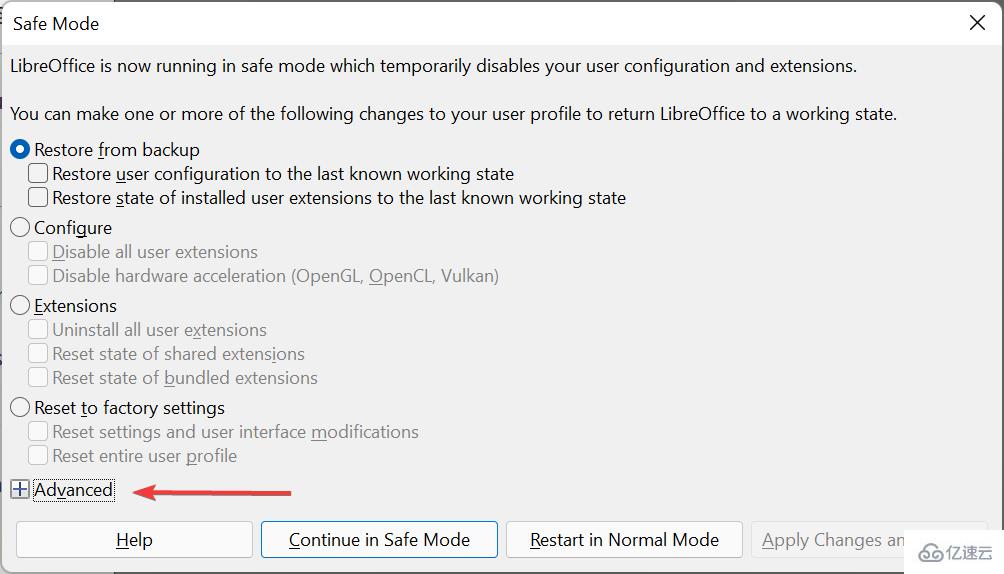
單擊存檔用戶配置文件按鈕。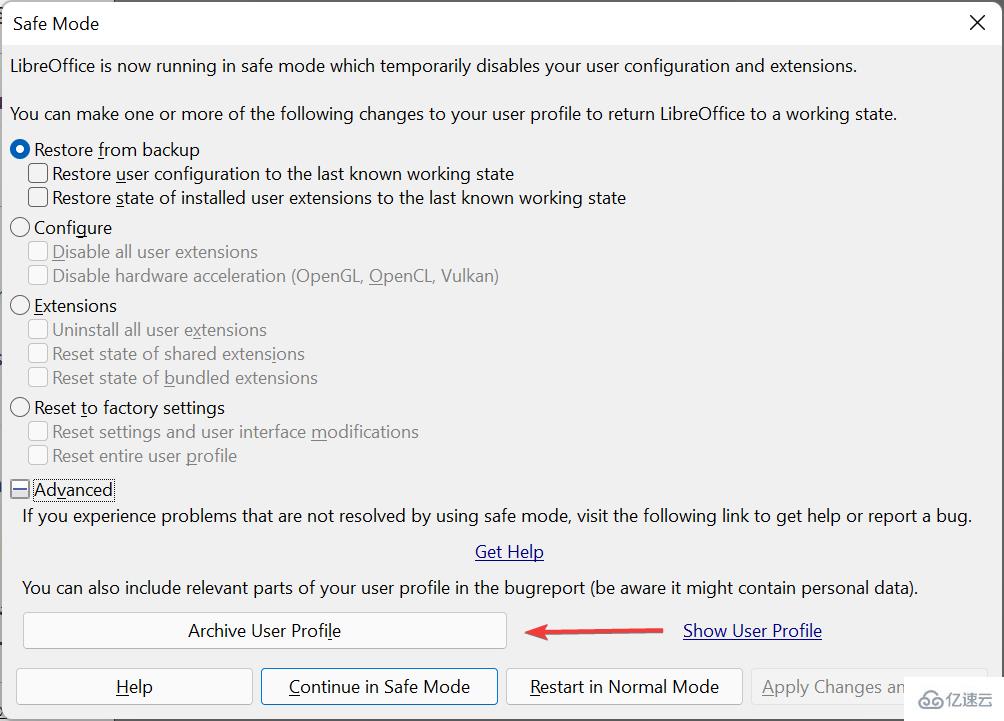
在歸檔過程完成后出現的提示中單擊關閉。
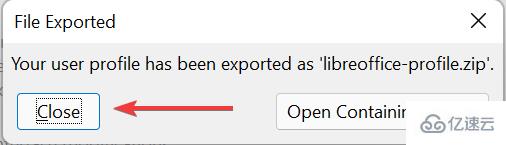
接下來,選擇Reset to factory settings,勾選Reset entire user profile復選框,然后單擊底部的Apply Changes and Restart 。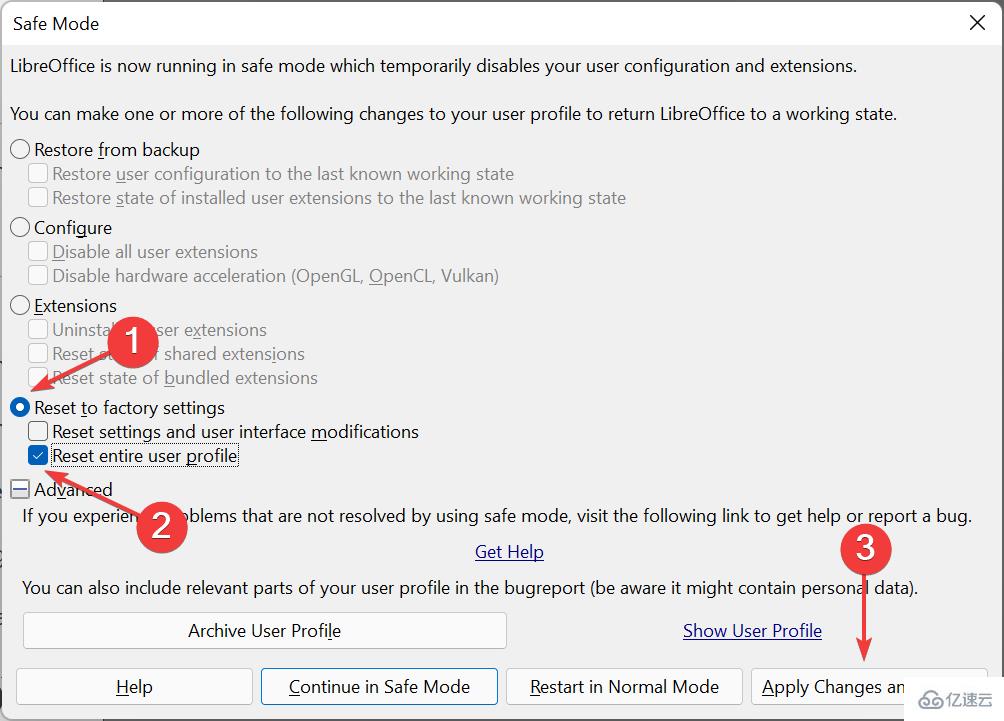
如果當前用戶配置文件存在問題,重置它可以幫助 LibreOffice 在 Windows 11 中運行。請務必嘗試此操作,因為沒有其他方法可以解決此問題。
閱讀有關此主題的更多信息undefined
Windows 11 的 ANT+ 驅動程序丟失或損壞?立即修復它們
如何在 Windows 11 中創建 VirtualBox 共享文件夾
您可以試用的 5 種以上最佳 Windows 11 字體
如何在 Windows 11 上下載和安裝 ADB 驅動程序
按Windows+R啟動運行命令,在文本字段中輸入appwiz.cpl,然后單擊確定或點擊Enter啟動程序和功能窗口。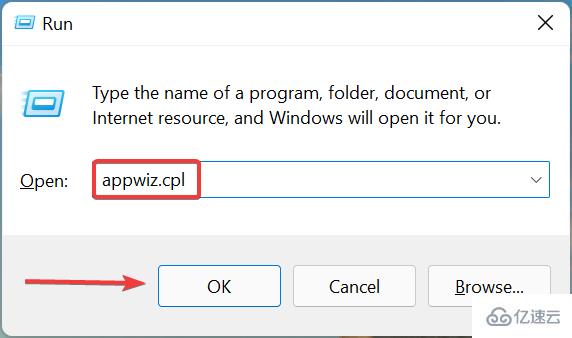
找到LibreOffice應用程序,選擇它,然后單擊頂部的卸載。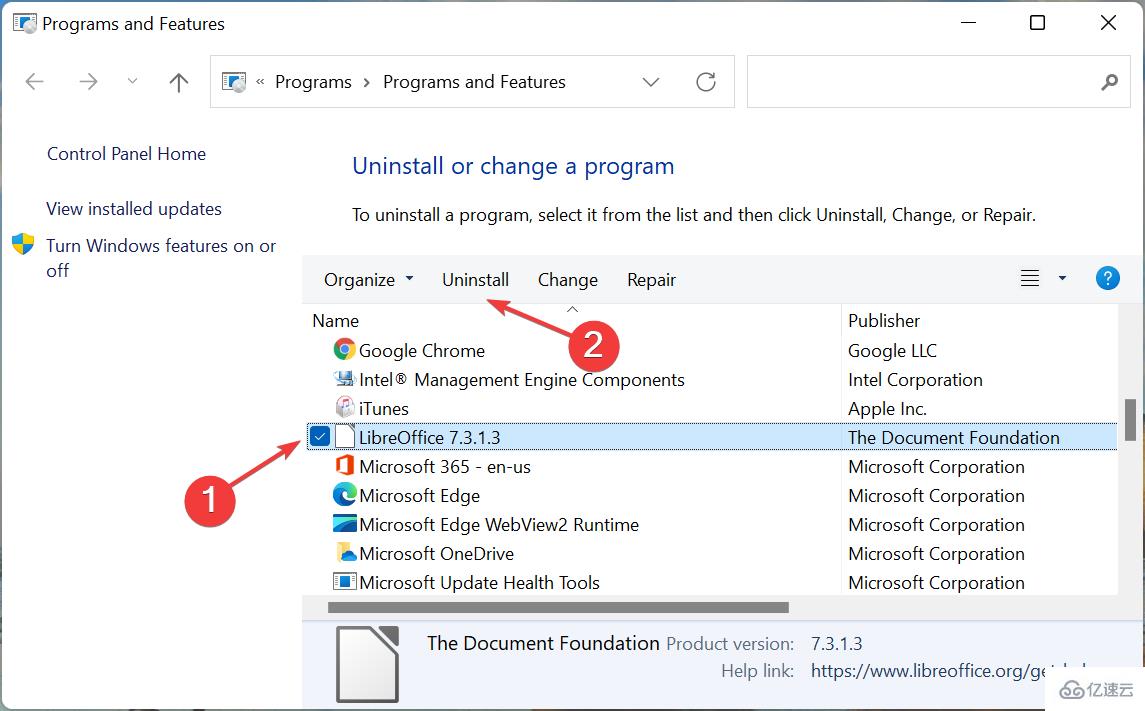
在彈出的確認提示中單擊是。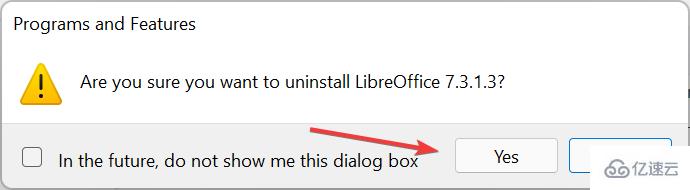
卸載完成后,您現在可以在 Windows 11 中重新下載并安裝 LibreOffice。
如果問題在于應用程序安裝或當前版本中的錯誤,則將其刪除然后重新安裝最新版本應該可以解決這兩個問題。
關于“LibreOffice無法在Windows11中運行怎么解決”這篇文章的內容就介紹到這里,感謝各位的閱讀!相信大家對“LibreOffice無法在Windows11中運行怎么解決”知識都有一定的了解,大家如果還想學習更多知識,歡迎關注億速云行業資訊頻道。
免責聲明:本站發布的內容(圖片、視頻和文字)以原創、轉載和分享為主,文章觀點不代表本網站立場,如果涉及侵權請聯系站長郵箱:is@yisu.com進行舉報,并提供相關證據,一經查實,將立刻刪除涉嫌侵權內容。